Unkompatible M4V Dateien mit einem Mac für YouTube konvertieren – mal sehen was YouTube dazu sagt:
„Solange Sie kein professioneller Videoproduzent sind, empfehlen wir Ihnen, Ihre Videos entweder als QuickTime .MOV, Windows .AVI oder .MPG Dateien zu speichern. Das sind die gängigsten Formate mit denen unser System arbeiten kann. Speziell empfehlen wir das MPEG4 (Divx, Xvid) Format mit einer Auflösung von 320x240 und MP3 Audio. Bringen Sie Ihr Video zunächst auf diese Einstellungen, bevor Sie es hochladen und es wird auf YouTube viel besser aussehen.“
Wie kann ich M4V für YouTube mit einem macOS 10.7 oder neuer konvertieren?
Sie müssen nicht wirklich viel über das Format wissen, wenn Sie ein professionelles Programm auf Ihrem Mac haben, das Ihnen hilft, Ihre Videos kompatibel mit YouTube zu machen. Sie müssen dafür nur wenige Klicks ausführen. Dieser Artikel stellt Ihnen eine exzellente Software dafür vor – UniConverter für Mac. Das Programm kann M4V Videos innerhalb von 3 Klicks konvertieren und mit einem weiteren Klick direkt auf die Seite hochladen – die Videoqualität bleibt dabei erhalten!
UniConverter - Video Konvertieren
Hauptfunktionen von UniConverter:
- Wenige Klicks, um die komplette Konvertierung in das YouTube-Format möglich zu machen.
- Konvertiert M4V in YouTube-Videos und jedes andere beliebige Format.
- Unterstützt Video-/Audiokonvertierungen in über 150 Formate, einschließlich M4V, MOV, MP4, FLV, AVI, WMV, MKV, VOB, 3GP, MP3, WAV, AAC, AC3, WMA, M4A usw.
- Mit eingebauten Bearbeitungstools können Sie Ihre Videos vor der Konvertierung bearbeiten.
- Kombinieren Sie mehrere Videodateien ganz leicht zu einem Video.
- Laden Sie YouTube-Videos einfach herunter und konvertieren Sie sie.
- Brennen Sie Ihre eigene Video-DVD.
- Kompatibel mit macOS 10.7 oder neuer, einschließlich macOS 10.12 Sierra, 10.11, El Capitan, 10.10 Yosemite, 10.9 Mavericks, 10.8 Mountain Lion und 10.7 Lion.
Anleitung zum konvertieren von M4V Video für YouTube mit iSkysoft
Schritt 1. Dateien hinzufügen
Klicken Sie auf „Datei“ > „Mediendateien laden“ und finden Sie Ihre gewünschte Datei, oder klicken Sie sie an und ziehen Sie sie direkt in das Fenster.

Schritt 2. Ausgabeformat wählen
Das Programm bietet Ihnen viele Voreinstellungen zum Teilen der Videos auf YouTube. Sie können die M4V Videos also für YouTube oder ins FLV/F4V Format konvertieren. Diese Formate werden ebenfalls von YouTube unterstützt.
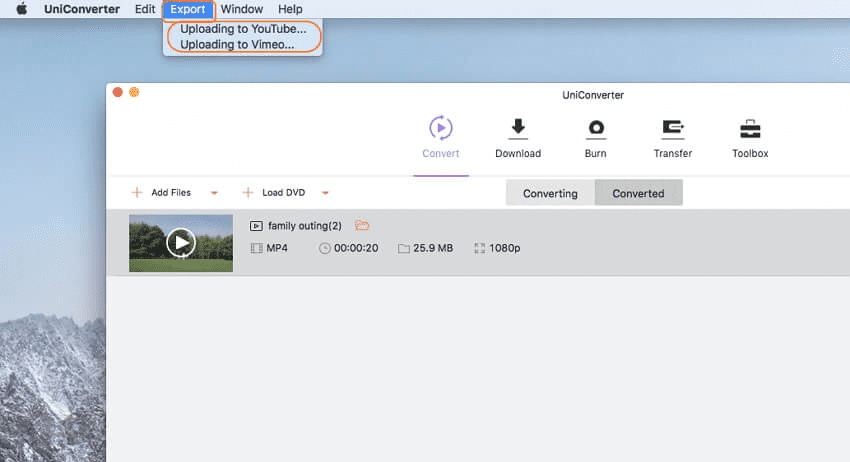
Schritt 3. Konvertierung starten
Klicken Sie als nächstes auf den „Konvertieren“-Button und UniConverter erledigt den Rest für Sie. Wenn der Prozess abgeschlossen ist, öffnet sich der Ausgabeordner mit den konvertierten Dateien.

Schritt 4. Video auf YouTube hochladen
Als letztes gehen Sie auf YouTube.com und nutzen das Web-Upload-Tool, um das konvertierte Video von Ihrem Computer auf YouTube hochzuladen.
Sie hätten Ihre Videos gerne ein wenig attraktiver gestaltet? Das ist ganz einfach. UniConverter bietet Ihnen viele Funktionen zum Schneiden, Aufteilen und zum Hinzufügen von Effekten und Wasserzeichen, bevor Sie die Konvertierung abschließen. Schauen Sie in die Nutzeranleitung von iSkysoft iMedia Converter Deuxe, um mehr darüber zu erfahren. Das Programm funktioniert außerdem natürlilch auf dem MacBook, MacBook Pro, MacBook Air und iMac.
